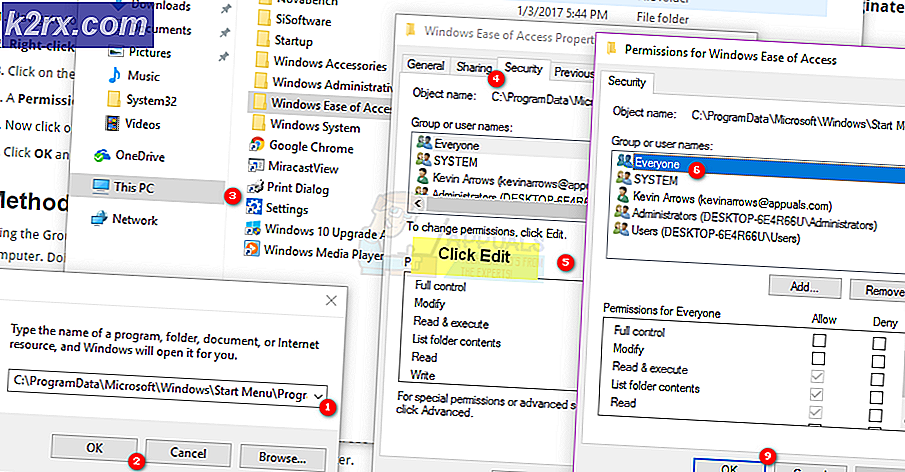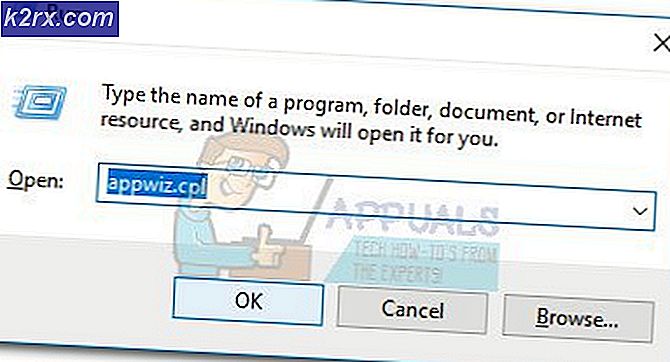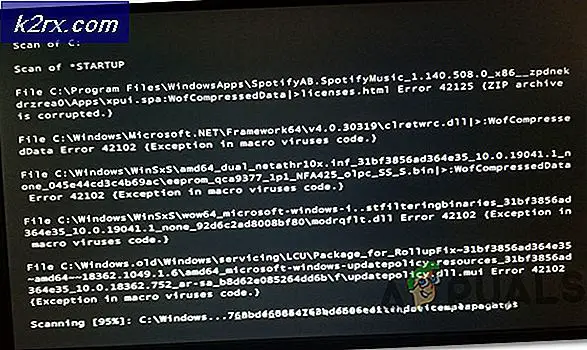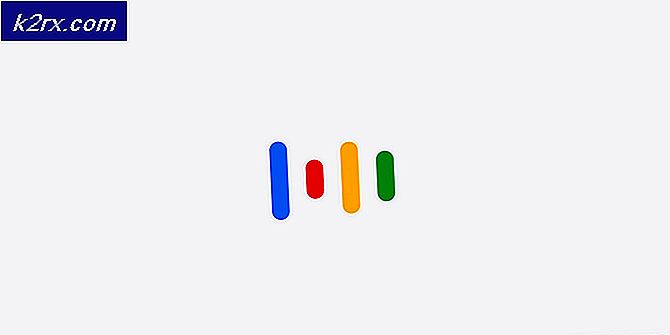Cara Menghapus Bahasa Lokal Tidak Dikenal (QAA-LATN)
Sistem Anda mungkin menampilkan lokal yang tidak diketahui (QAA-LATN) di bilah bahasa jika 3rdAplikasi-pihak (seperti Keyman) menambahkan keyboard tanpa campur tangan pengguna. Selain itu, kunci registri sistem yang rusak (mengacu pada lokal) juga dapat menyebabkan masalah yang sedang dibahas.
Pengguna mengalami masalah saat dia melihat keyboard lokal yang tidak diketahui (QAA-LATN) di bilah bahasa tetapi lokal tidak terlihat di pengaturan bahasa sistem. Seiring dengan versi desktop klien Windows, masalah ini bahkan dilaporkan pada versi Server Windows (terutama pada mesin virtual Hyper-V).
Sebelum melanjutkan dengan solusi untuk menghapus bahasa lokal (yaitu QAA-LATN), periksa apakah Windows sistem Anda sudah diperbarui. Apalagi jika Anda menggunakan file 3rd-pihak manajer keyboard (seperti Keyman), lalu pastikan diperbarui ke versi terbaru.
Solusi 1: Hapus 3rd Aplikasi yang Bertentangan Pihak
Banyak aplikasi Windows dapat digunakan untuk menyesuaikan fungsionalitas keyboard Anda (misalnya aplikasi Keyman) dan menginstal keyboard baru. Tetapi aplikasi ini, terkadang menghalangi pengoperasian modul input dasar dari sistem dan dengan demikian menyebabkan kesalahan di tangan. Dalam skenario ini, menghapus aplikasi dan keyboard yang ditambahkan melalui aplikasi ini dapat memecahkan masalah. Kami akan membahas (sebagai ilustrasi) proses untuk aplikasi Keyman, Anda mungkin harus menemukan aplikasi yang menyebabkan masalah.
- Sebelum pindah dengan uninstall, periksa apakah semua keyboard yang ditambahkan oleh Keyman sudah dihapus. Selain itu, pastikan proses apa pun yang terkait dengan aplikasi Keyman tidak beroperasi di Pengelola Tugas sistem Anda.
- Tekan jendela kunci dan pilih Pengaturan.
- Lalu buka Aplikasi dan berkembang Keyman.
- Sekarang klik Copot pemasangan tombol lalu Konfirmasi untuk menghapus aplikasi Keyman.
- Kemudian mengikuti petunjuk di layar Anda untuk mencopot pemasangan Keyman dan reboot PC Anda.
- Setelah reboot, periksa apakah masalah lokal QAA-LATN telah teratasi.
Solusi 2: Tambah dan Hapus Bahasa
Masalah yang dihadapi bisa jadi akibat bug OS. Bug yang membuat masalah keyboard dapat diatasi dengan menambahkan bahasa (ini akan menimpa nilai registri dari bug) dan kemudian menghapus bahasa tersebut dapat menyelesaikan masalah.
- Tekan jendela kunci dan di menu Windows, klik Pengaturan (ikon Roda Gigi).
- Sekarang buka Waktu dan Bahasa dan di panel kiri jendela, pilih Bahasa.
- Kemudian di panel kanan jendela, klik Tambahkan Bahasa, lalu, di Pilih Bahasa untuk Menginstal jendela, cari QAA-LATN.
- Sekarang, pilih Bahasa QAA-LATN dan klik Lanjut.
- Kemudian mengikuti instruksi di layar untuk menambahkan bahasa dan reboot mesin Anda.
- Setelah reboot, buka Pengaturan bahasa (langkah 1 dan 2).
- Sekarang perluas QAA-LATN bahasa (di bawah Bahasa Pilihan) dan klik pada Pilihan tombol.
- Kemudian, di bawah keyboard, perluas file QAA-LATN papan ketik. Jika keyboard tidak terlihat atau opsi hapus berwarna abu-abu, lanjutkan ke langkah 10.
- Sekarang klik Menghapus tombol lalu Konfirmasi untuk melepas papan ketik QAA-LATN.
- Kemudian klik Tambahkan Keyboard opsi (di bawah Keyboard) dan pilih Jerman Papan ketik.
- Sekarang reboot PC Anda dan setelah reboot, buka file Pengaturan Bahasa jendela (langkah 1 dan 2).
- Sekarang perluas file QAA-LATN bahasa dan klik Menghapus tombol.
- Kemudian Konfirmasi untuk menghapus bahasa QAA-LATN dan reboot PC Anda.
- Saat reboot, periksa apakah masalah QAA-LATN sudah teratasi.
- Jika tidak, periksa apakah menghapus semua bahasa lain kecuali bahasa default memecahkan masalah.
Solusi 3: Gunakan Perintah PowerShell
Jika solusi yang disebutkan di atas tidak menyelesaikan masalah untuk Anda, Anda dapat mencoba perintah PowerShell untuk mengatasi masalah tersebut.
- tekan Tombol Windows + X untuk meluncurkan Menu Mulai Cepat Windows dan pilih Windows PowerShell (Admin).
- Kemudian menjalankan pengikut:
$ LanguageList = Dapatkan-WinUserLanguageList $ LanguageList.Add ("qaa-latn") Set-WinUserLanguageList $ LanguageList -Force - Sekarang, periksa apakah bahasa QAA-LATN ditampilkan di Pengaturan bahasa PC Anda, jika demikian, kemudian hapus (seperti yang dibahas dalam solusi 2) dan periksa apakah masalah telah teratasi.
- Jika tidak, maka menjalankan berikut ini (bahasa yang ditambahkan akan dihapus dan pengaturan bahasa akan kembali ke default):
Set-WinUserLanguageList en-US -Force
- Sekarang reboot PC Anda dan setelah reboot, periksa apakah masalah lokal QAA-LATN telah teratasi.
- Jika tidak, maka menjalankan pengikut:
$ LanguageList = Dapatkan-WinUserLanguageList $ LanguageList.Add ("qaa-latn") Set-WinUserLanguageList $ LanguageList -Force $ LanguageList = Dapatkan-WinUserLanguageList $ Language = $ LanguageList | di mana LanguageTag -eq "qaa-Latn" $ LanguageList.Remove ($ Language) Set-WinUserLanguageList $ LanguageList -Force - Kemudian periksa apakah masalah lokal telah teratasi.
Solusi 4: Hapus Kunci Registri
Anda mungkin mengalami kesalahan dalam pembahasan jika kunci yang mengarah ke lokal QAA-LATN "terjebak di memori" registri sistem. Dalam konteks ini, menghapus kunci registri yang bermasalah dapat menyelesaikan masalah.
Peringatan: Berhati-hatilah karena mengedit registri sistem memerlukan tingkat keahlian tertentu dan jika dilakukan salah, Anda dapat menyebabkan kerusakan permanen pada sistem / data Anda.
- Cadangkan Registry sistem Anda (untuk berjaga-jaga…).
- Luncurkan menu Windows dengan menekan tombol logo Windows dan di bilah pencarian, ketik Editor Registri. Kemudian, klik kanan pada hasil dari Editor Registri dan pilih Jalankan sebagai Administrator.
- Kemudian, buka Sunting menu dan pilih Temukan.
- Sekarang, di kotak cari, telusuri “papan ketik"Dan hapus tombol keyboard (Anda dapat menggunakan tombol Fungsi F3 untuk menavigasi ke hasil pencarian berikutnya di Editor Registri) yang tidak diperlukan (berhati-hatilah dengan apa yang Anda hapus).
- Kemudian keluar Editor Registri sistem Anda dan reboot PC Anda.
- Saat reboot, semoga masalah lokal teratasi.